Cuando compramos un ordenador y lo ponemos en marcha, si el sistema operativo ya viene instalado, el primer paso es crear un usuario. Podemos hacerlo introduciendo nuestra cuenta de Microsoft, o simplemente añadiendo un nombre de usuario y una contraseña. Pero además hay otra serie de usuarios que están creados, aunque no estén activados. Vamos a ver cómo habilitar la cuenta de usuario administrador en Windows 11.
El usuario que nosotros hemos creado tendrá también privilegios de administrador, pero en alguna ocasión o con alguna aplicación concreta, tener este usuario “administrador” por defecto puede ser de utilidad, ya que tiene ciertos permisos especiales en determinadas carpetas que no tendrán otras cuentas. Además, hay algunas peculiaridades que tendremos que configurar para esta cuenta relacionadas con el nuevo navegador Edge de Microsoft.
Cómo habilitar la cuenta de usuario administrador en Windows 11
Como hemos indicado la cuenta de administrador está oculta e inactiva. No es la única, ya que otras como el usuario “invitado” también suelen estar creadas pero inactivas. Normalmente en versiones anteriores de sistemas operativos de Microsoft, bastaba con ir desde el Panel de control a las Herramientas administrativas, donde en la Administración de equipos podíamos ver los usuarios creados y habilitar, deshabilitar o cambiar contraseñas y privilegios. Ahora con la versión de Windows 11 Home no aparece esta opción.
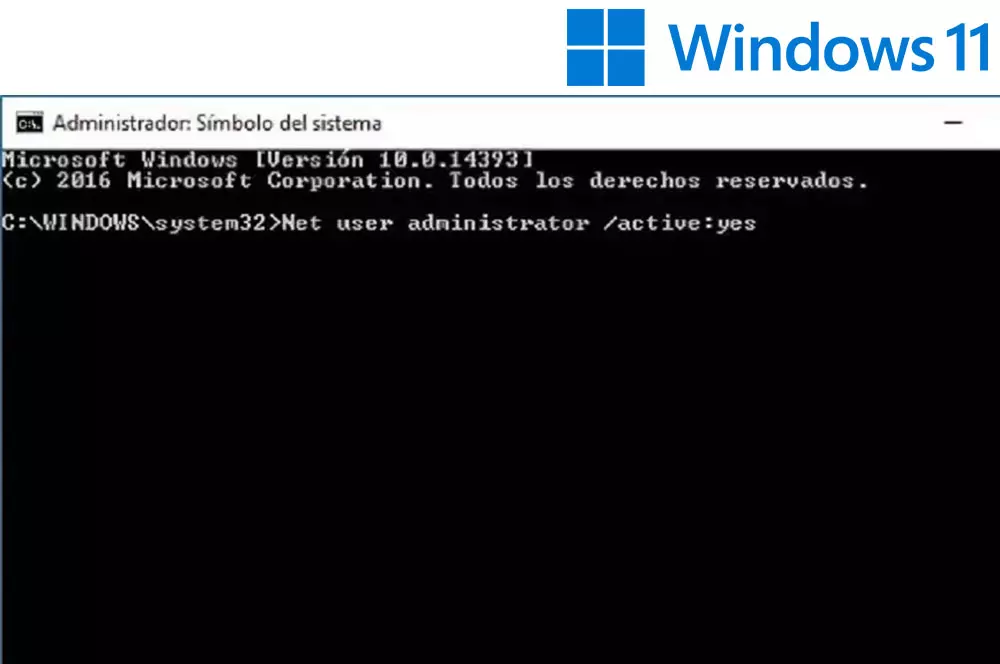
La opción más rápida es hacerlo a través del Administrador del Sistema. Pulsando con el botón derecho en el botón de inicio elegimos la opción Símbolo del sistema (administrador). Aquí se nos abre la ventana donde añadir los comandos y tecleamos: Net user administrator /active:yes. A partir de aquí ya aparecerá como cualquier otro usuario en las cuentas para poder cambiar la contraseña y administrarlo.
Para cambiar la contraseña añadimos un nuevo comando escribiendo control userpasswords2 y nos abre una nueva ventana donde aparecen todos los usuarios habilitados. Basta con seleccionar uno de ellos y pulsar el botón restablecer contraseña para que el usuario administrador tenga una nueva clave.
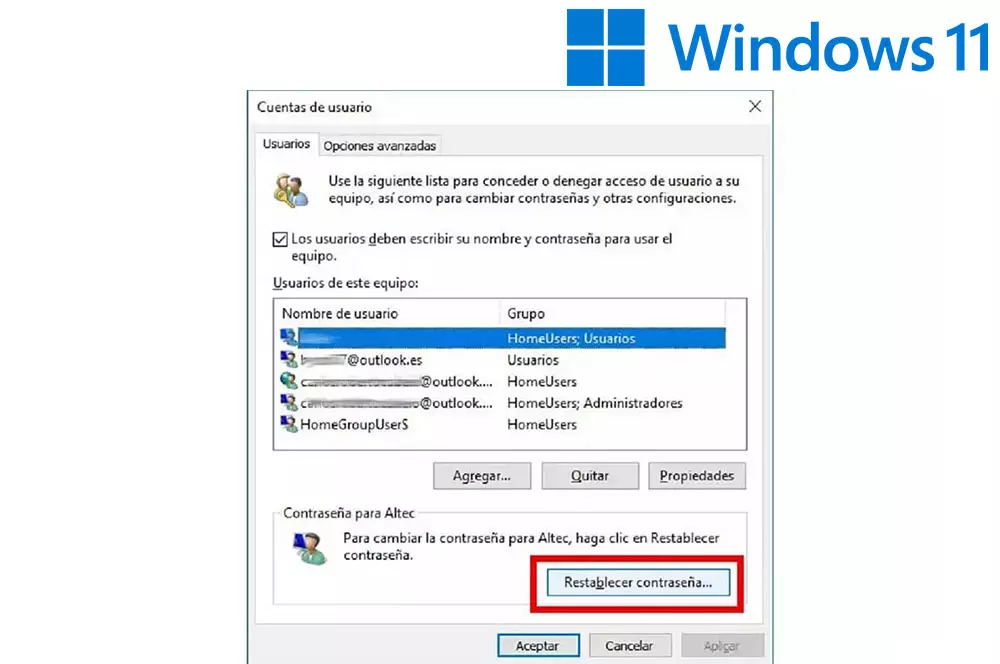
Si tienes Windows 10 Pro también puedes utilizar estos métodos
Si lo que queremos es ver el antiguo panel de usuarios, el que aparecía en la Administración de Equipos, basta con pulsar el botón derecho sobre el menú de Inicio, Ejecutar y escribir lusrmgr.msc. Esta opción sólo funciona para los usuarios que tengan Windows 10 home, que tendrán que utilizar la opción anterior.
La otra opción es hacerlo a través de las políticas de seguridad. Para ello tenemos que volver a ir a la opción de Ejecutar y escribir secpol.msc. A partir de aquí tenemos que ir a las Políticas Locales, Opciones de Seguridad, Cuenta: Estado de la cuenta de administrador. Aquí basta con marcarla como habilitada.
Ya tengo habilitada la cuenta de administrador, ¿y ahora qué?
Una vez que hemos iniciado sesión con la cuenta de administrador, queda una última cosa por hacer. El navegador Edge puede dar algún problema al abrirlo, para descargar archivos o navegar. Si no es vuestro navegador favorito basta con utilizar cualquier otro instalado con normalidad, pero si a pesar de todo queremos habilitarlo tendremos que hacerlo a través de las políticas de seguridad, secpol.msc tal y como hemos visto antes. Vamos a la opción: Directivas Locales, Opciones de seguridad y navegaremos hasta “Control de cuentas de usuario: Modo de aprobación de administrador para la cuenta predefinida Administrador. Elegimos la opción Habilitada y listo.
También hay que hacer un pequeño cambio en el registro. Desde Ejecutar escribimos Regedit y se abre una nueva ventana donde tenemos que ir hasta HKEY_LOCAL_MACHINE\SOFTWARE\Microsoft\Windows\CurrentVersion\Policies\Systems\UIPI, pulsamos con el botón derecho y en la información del valor introducimos: 0x0000001(1). Después reiniciamos el equipo y listo.
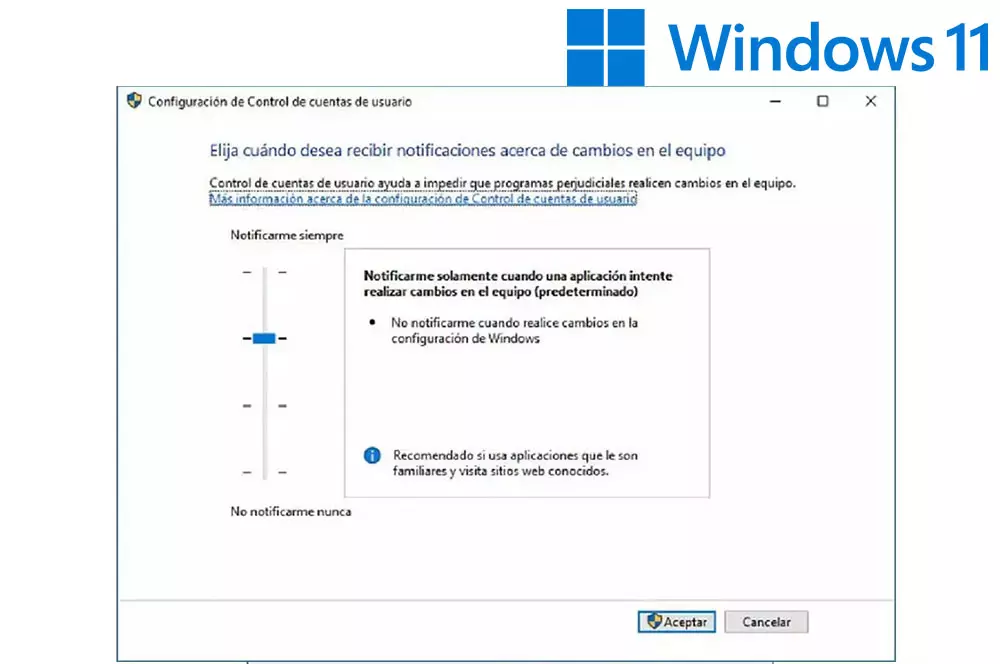
Por otro lado, si queremos utilizar alguna aplicación de Windows 10 y vemos que no se ejecuta hay que revisar el UAC, el Control de Cuentas de Usuario, ya que si se encuentra en el mínimo con el usuario administrador, no se ejecutarán. Con el botón derecho del ratón sobre el inicio vamos al Panel de Control y vamos a Cuentas de Usuario donde aparece la opción, Control de Cuentas de Usuario que no debe estar deshabilitado.
Ahora, ese usuario que tiene el control de cuenta de usuario administrador será capaz de utilizar el ordenador a su antojo. Entre sus posibilidades disponibles están la de instalar todo tipo de programas y acceder a todas las funciones de edición del sistema operativo, por lo que tienes el acceso total al control de la máquina. De hecho, ponerle una contraseña también supone que el resto de usuarios se la tienen que saber para hacer cambios como puede ser la instalación de cualquier tipo de programa. Es por ese motivo por el que son los administradores de sistemas los que tienen acceso a todas las características de los ordenadores de una misma planta, para cerciorarse de que nadie instale programas de cualquier tipo sin permiso ni la seguridad pertinente.
No lo utilices a menos que sea necesario
Como puedes ver, el administrador usuario tiene unas aplicaciones de lo más interesantes a nivel de seguridad. Si tienes una máquina que sabes que van a usar otros usuarios que no eres tú, es muy importante por el mero hecho de que sabrás cuáles han sido los cambios que se han realizado en la máquina para tenerlos en cuenta por el problema. De esa manera tendrás una mayor seguridad y control sobre la máquina o máquinas que estén en tu poder y así revisar periódicamente si los cambios realizados (especialmente la instalación de programas y descargas que no se han realizado bajo tu autorización) quedan registradas.
Imagen | JeongGuHyeok










